Коли macOS Monterey запустили, було багато тих, хто насправді не бачив особливої потреби в установці оновлення. Поза виправленнями безпеки та незначними змінами інтерфейсу, Монтерей не виглядав так, щоб відрізнятися від попередньої версії macOS. Однак тепер, коли Monterey доступний протягом кількох місяців, у нас нарешті є такі речі, як Universal Контроль, щоб забезпечити згуртованість між вашими різними пристроями Apple, чого ми раніше не робили мають.
Зміст
- Пов’язане читання
-
Monterey не встановлюється
- Перевірте сумісність
- У вас достатньо місця для зберігання?
- Перезавантажте свій Mac
- Перевірити наявність оновлень
- Встановити з Mac App Store
- Видалити та спробувати ще раз
- Режим відновлення
-
Що далі?
- Схожі повідомлення:
Пов’язане читання
- Що нового в macOS Monterey 12.3
- Як налаштувати Dock на macOS Монтерей
- Сповіщення: macOS Monterey розряджає акумулятор, як божевільний
- Що робити, якщо заставка не працює на Монтереї
- Як використовувати режим фокусування в macOS Монтерей
Monterey не встановлюється
tktktk
Перевірте сумісність

Найочевидніша причина, чому macOS Monterey не встановлюється на ваш Mac, полягає в тому, що вона просто несумісна. Тепер Apple була феноменальною, коли справа доходить до підтримки пристроїв, незалежно від того, чи збираєтеся ви оновити iPhone, iPad чи навіть Mac. Але вам потрібно буде ще раз перевірити модель вашого Mac, щоб переконатися, що вона справді сумісна з останньою версією macOS Monterey. Ось список пристроїв, сумісних з Monterey, наданий Apple:
- MacBook Pro, представлений у 2015 році або пізніше
- MacBook Air, представлений у 2015 році або пізніше
- MacBook, представлений у 2016 році або пізніше
- Mac mini, представлений у 2014 році або пізніше
- iMac був представлений наприкінці 2015 року або пізніше
- iMac Pro
- Mac Studio
- Mac Pro представлений у 2013 році або пізніше
У вас достатньо місця для зберігання?

Крім сумісності, ще одна очевидна причина, через яку ви можете виявити, що Monterey не встановить, є те, що у вас недостатньо пам’яті на вашому Mac. Apple заявляє, що якщо ви оновлюєтеся з macOS Sierra або пізнішої версії, вам знадобиться щонайменше 26 ГБ доступного сховища. Тим часом тим, хто використовує попередню версію macOS (наприклад, El Capitan, Yosemite тощо), знадобиться щонайменше 44 ГБ безкоштовного сховища, щоб завантажити останню версію. Ось як ви можете перевірити, скільки пам’яті у вас є на вашому Mac:
- Натисніть кнопку Apple значок у верхньому лівому куті панелі меню.
- У спадному меню виберіть Про цей Mac.
- Натисніть у верхній частині вікна Зберігання.
Звідси вам буде представлена горизонтальна гістограма, яка показує, скільки пам’яті доступно на вашому Mac. Різні кольори вказують на те, що займає місце у вашому сховищі, наприклад програми, документи, фотографії та інші файли.
Apple також пропонує корисний інструмент для нових комп’ютерів Mac, який надає рекомендації щодо того, що ви можете зробити, щоб звільнити місце для зберігання. Сюди входять такі речі, як переміщення файлів в iCloud, якщо у вас достатньо місця в хмарному сховищі, або ввімкнення можливість автоматичного очищення кошика, якщо в кошику є файли більше ніж 30 днів.
Перезавантажте свій Mac
Якщо під час процесу встановлення вам не було запропоновано жодних конкретних повідомлень про помилку, але macOS Monterey не встановиться, ви можете спробувати перезавантажити свій Mac. І ось як ви можете зробити це, не просто утримуючи кнопку живлення, доки ваш Mac не вимкнеться, а потім знову ввімкнеться:
- Натисніть кнопку Apple значок у верхньому лівому куті панелі меню.
- У спадному меню клацніть Перезапустіть.
- Зніміть прапорець біля Знову відкрийте вікна під час повторного входу.
- Натисніть кнопку Перезапустіть кнопку.
Після того, як ваш Mac перезавантажиться, ви можете спробувати знову встановити macOS Monterey, щоб перевірити, чи це спрацює.
Перевірити наявність оновлень
Це в основному для тих, хто використовує старі комп’ютери Mac, які застаріли з точки зору програмного забезпечення. Разом із основними випусками Apple регулярно оновлює свої комп’ютери різними виправленнями помилок та виправленнями, які необхідно встановити. Іноді це є обов’язковою умовою, перш ніж ви зможете оновити macOS до новішої версії. Отже, якщо у вас виникли проблеми з тим, що Monterey не встановлюється, ось як ви можете перевірити свою систему на наявність інших оновлень, перш ніж продовжити.
- Відкрийте Системні налаштування додаток на вашому Mac.
- Натисніть кнопку Оновлення програмного забезпечення кнопку.
- Якщо оновлення доступне, натисніть кнопку Завантажте та встановіть кнопку.
Після завершення встановлення оновлення ви можете спробувати знову оновити macOS Monterey з усіма необхідними виправленнями.
Встановити з Mac App Store
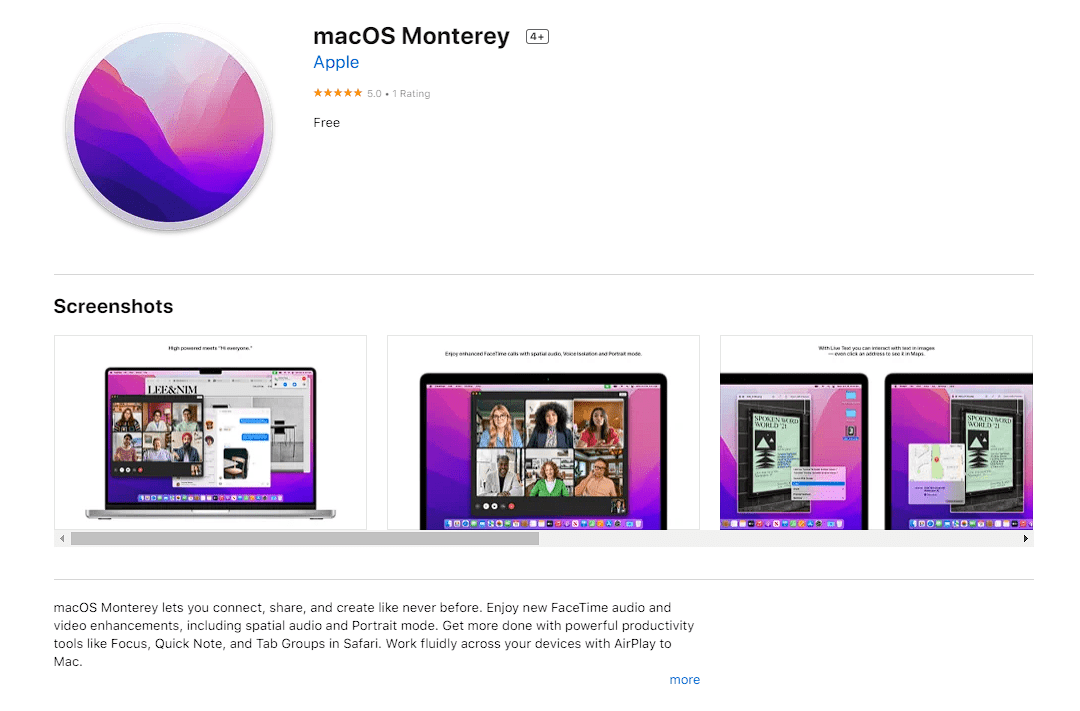
Чи знаєте ви, що вам насправді не потрібно покладатися на власний метод оновлення програмного забезпечення Apple для встановлення macOS Monterey? Протягом багатьох років Apple робила свої версії macOS доступними через App Store, надаючи спеціальну програму для встановлення можна використовувати як для створення завантажувального USB-накопичувача, так і для спроби примусового оновлення, якщо воно не з’являється в системі вподобання.
- Відкрийте Mac App Store.
- Клацніть поле пошуку.
- Введіть macOS Монтерей.
- Натисніть кнопку Отримати кнопку.
- Якщо буде запропоновано, введіть пароль свого Apple ID.
- Натисніть кнопку добре кнопку.
Після завершення завантаження програми інсталятора вона з’явиться в папці «Програми» у Finder. Просто відкрийте шукач, перейдіть до Додатки і двічі клацніть на Інсталятор macOS Monterey додаток. Потім дотримуйтесь підказок на екрані, щоб оновити macOS до останньої версії.
- Завантажте macOS Monterey з Mac App Store
Видалити та спробувати ще раз
Якщо ви спробували завантажити оновлення macOS Monterey з App Store і не змогли інсталювати операційну систему, ви можете видалити програму встановлення та спробувати ще раз. Оскільки це надходить із Mac App Store, це нічим не відрізняється від будь-якої іншої програми, яку ви встановили. Ви зможете видалити програму як зазвичай, а потім встановити її знову, щоб спробувати знову встановити macOS Monterey.
- Відкрийте Finder додаток на вашому Mac.
- На бічній панелі виберіть Додатки.
- Знайдіть Встановіть macOS Монтерей додаток.
- Перетягніть програму в кошик.
- Клацніть правою кнопкою миші піктограму кошика на док-станції.
- У меню виберіть Очистити кошик.
- Перезавантажте свій Mac.
Останній крок призначений лише для того, щоб допомогти очистити будь-яку непотрібність або сміття, які могли залишитися від програми. Ми також рекомендуємо не відкривати жодних інших програм під час повторної спроби інсталювати macOS Monterey.
Режим відновлення
Ще один метод, який ми маємо для тих, хто бачить, що Monterey не встановить, - це спробувати встановити оновлення програмного забезпечення з режиму відновлення. Метод доступу до цього режиму залежить від типу Mac, який ви використовуєте. Є один метод для комп’ютерів Mac, які працюють на власному Silicon від Apple, тоді як старі комп’ютери Mac Intel мають отримати доступ до режиму відновлення за допомогою серії комбінацій клавіатури.
- Для комп’ютерів Mac Apple Silicon: Натисніть і утримуйте Потужність кнопку, щоб увімкнути ваш Mac, а потім утримуйте її доки a Параметри запуску з'явиться вікно. Натисніть кнопку Параметри кнопку, яка виглядає як шестерня, а потім виберіть Продовжуйте.
- Для комп’ютерів Mac із процесором Intel: Натисніть кнопку Потужність потім негайно натисніть і утримуйте кнопку Cmd + R клавіші під час увімкнення вашого Mac. Відпустіть обидві клавіші, коли на екрані з’явиться логотип Apple.
Потім просто дотримуйтесь інструкцій на екрані, щоб інсталювати оновлення macOS Monterey. Після завершення встановлення ви зможете перезавантажитися та встановити macOS Monterey на вашому Mac!
Що далі?
Якщо ви продовжуєте стикатися з проблемами, коли macOS Monterey не встановлюється, наступним варіантом є звернення до служби підтримки Apple. Вас можуть попросити віднести Mac в Apple Store або Best Buy, щоб усунути проблеми. Через це переконайтеся, що ви створили резервні копії всіх своїх файлів, якщо для macOS Monterey потрібна чиста інсталяція. Але це може бути найкращим варіантом, якщо ви твердо вирішили перейти на Монтерей.
Ендрю — незалежний письменник зі східного узбережжя США.
Протягом багатьох років він писав для різних сайтів, включаючи iMore, Android Central, Phandroid та кілька інших. Тепер він проводить свої дні, працюючи в компанії з систем вентиляції та вентиляції, а вночі підпрацьовує як незалежний письменник.